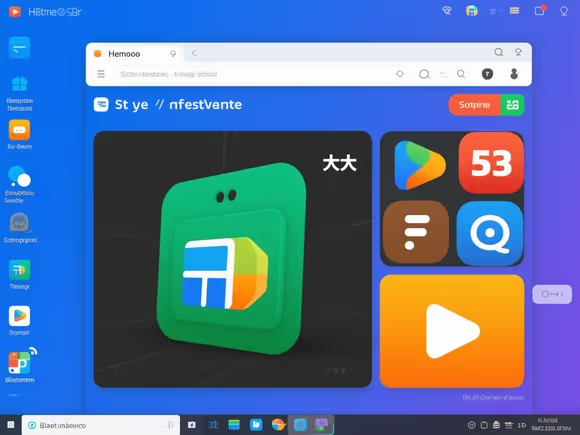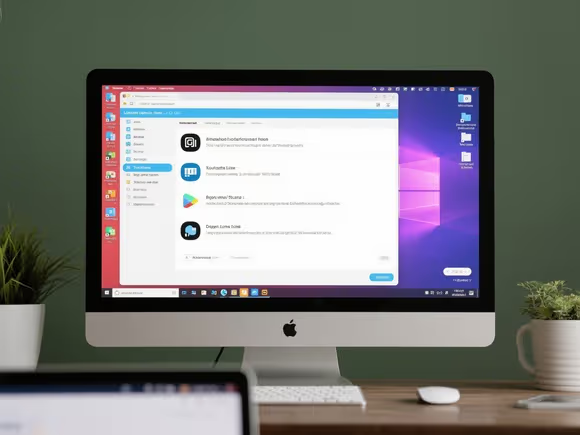
一、系统显示设置异常
1. 缩放比例误调
若桌面图标、任务栏或软件界面整体变大,可能是系统缩放比例被意外更改。
- 操作步骤:
右键点击桌面空白处 → 选择 “显示设置” → 在 “缩放与布局” 中确认缩放比例(推荐 100%)。若比例异常(如 125% 或 150%),将其调回默认值并点击 “应用”。 - 注意事项:部分高分屏设备可能需要更高的缩放比例(如 4K 屏推荐 150%-200%),但需确保所有显示器统一设置,避免跨屏显示异常。
2. 分辨率不匹配
分辨率设置错误会导致显示内容放大或模糊。
- 操作步骤:
在 “显示设置” 中找到 “显示器分辨率” → 选择推荐值(通常带★标记)。若外接显示器,需分别为每台设备设置最佳分辨率。 - 案例:若用户将 1080P 显示器误设为 4K 分辨率,界面会因像素压缩而变大,需恢复为 1920×1080。
二、显卡驱动与硬件问题
1. 驱动程序故障
显卡驱动异常可能导致显示异常,尤其在更新驱动后出现问题时。
- 解决方案:
- 更新驱动:通过设备管理器 → 显示适配器 → 右键选择 “更新驱动程序”,或使用厂商工具(如 NVIDIA GeForce Experience)。
- 回滚驱动:若更新后出现问题,在设备管理器中选择 “回滚驱动程序”,或通过驱动精灵等工具还原旧版本。
2. 硬件连接问题
外接显示器或多屏设置可能引发缩放冲突。
- 操作步骤:
进入 “显示设置” → 点击 “识别” 确认显示器排列 → 拖动缩略图匹配物理位置 → 分别为每台显示器设置缩放比例(如 4K 屏 150%、1080P 屏 100%)。 - 技巧:若软件跨屏显示模糊,可右键程序图标 → 属性 → 兼容性 → 勾选 “替代高 DPI 缩放行为”。
三、软件与主题设置冲突
1. 软件内置缩放调整
部分应用(如浏览器、办公软件)支持独立缩放,可能因误操作导致界面变大。
- 操作步骤:
- 浏览器:按下
Ctrl + 0(数字零)恢复默认缩放,或点击地址栏右侧的缩放图标调整。 - 办公软件:在 Word/Excel 中,通过 “视图” 选项卡 → “显示比例” 重置为 100%。
- 浏览器:按下
- 快捷键排查:检查是否误按
Ctrl + 鼠标滚轮组合键,这会快速调整软件缩放比例。
2. 系统主题与图标缓存异常
主题切换或图标缓存损坏可能导致图标尺寸异常。
- 解决方案:
- 切换主题:右键桌面 → 个性化 → 选择 “Windows 默认主题”。
- 清理图标缓存:
- 进入
C:\Users\用户名\AppData\Local目录,删除IconCache.db文件(需显示隐藏文件)。 - 运行批处理命令:batch
explorer.exe explorer - 重启资源管理器或电脑。
- 进入
四、兼容性与病毒影响
1. 软件兼容性问题
旧版软件在新系统中可能因兼容性模式导致界面放大。
- 操作步骤:
右键软件图标 → 属性 → 兼容性 → 取消勾选 “以兼容模式运行这个程序”,或选择 “Windows 7” 等旧版本。
2. 病毒或恶意软件篡改
病毒可能修改系统设置,导致显示异常。
- 解决方案:
- 使用 360 安全卫士或腾讯电脑管家进行全盘扫描,清除恶意程序。
- 进入安全模式(开机按 F8),检查是否在安全环境下显示正常,以排除第三方软件干扰。
五、特殊场景处理
1. 多显示器配置
若连接多台显示器且分辨率不同,需分别调整缩放比例。
- 操作步骤:
在 “显示设置” 中点击每台显示器缩略图 → 设置独立缩放比例(如 4K 屏 150%、2K 屏 125%) → 拖动图标排列与物理位置一致。
2. 高分屏适配问题
高 DPI 设备(如 Surface Pro)可能因系统缩放与软件不兼容导致模糊。
- 操作步骤:
右键软件图标 → 属性 → 兼容性 → 勾选 “替代高 DPI 缩放行为” → 选择 “系统(增强)”。
六、总结与进阶建议
| 问题场景 | 推荐解决方案 |
|---|---|
| 界面整体放大 | 调整系统缩放比例至 100%,检查分辨率设置。 |
| 图标异常变大 | 清理图标缓存,切换系统主题。 |
| 软件独立放大 | 重置软件缩放设置,检查快捷键误操作。 |
| 多显示器显示异常 | 分别设置每台显示器的缩放比例,调整排列顺序。 |
| 驱动更新后问题 | 回滚显卡驱动,使用厂商官方工具更新。 |
| 病毒或恶意软件影响 | 全盘杀毒,进入安全模式排查。 |
若上述方法均无效,建议通过系统还原点回退到问题发生前的状态,或联系专业技术人员检修硬件。日常使用中,定期清理系统缓存、保持驱动和杀毒软件更新,可有效预防类似问题。